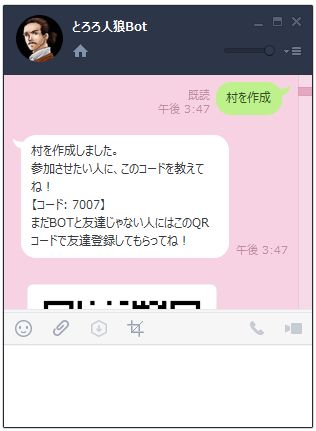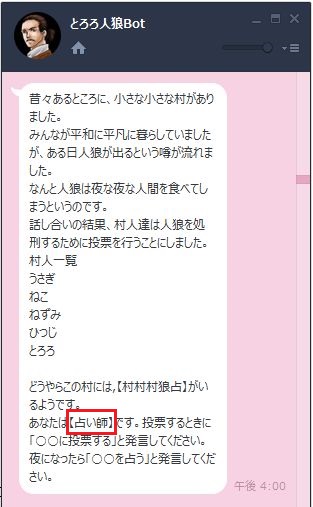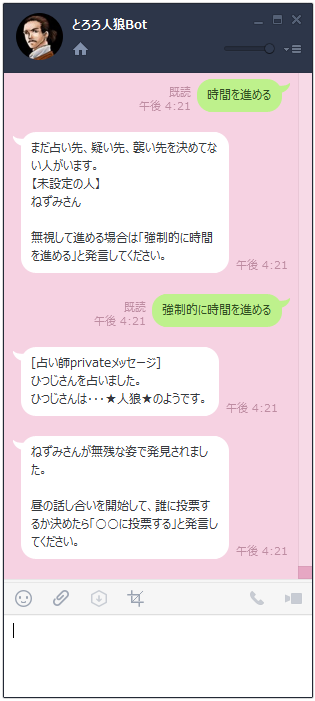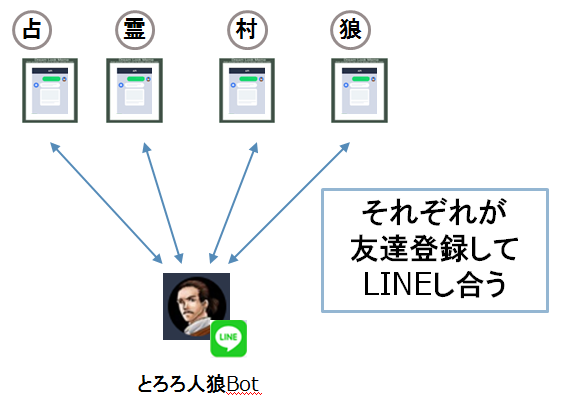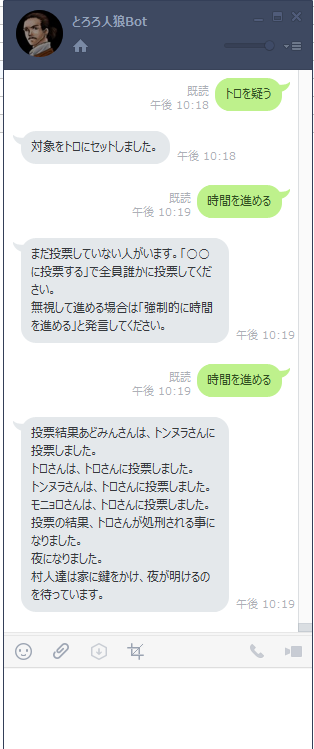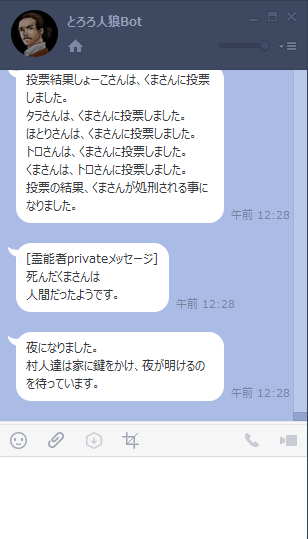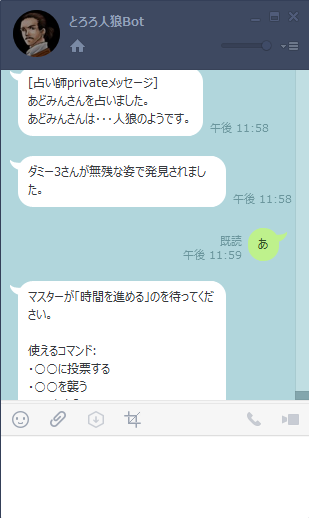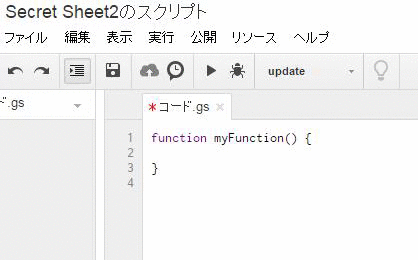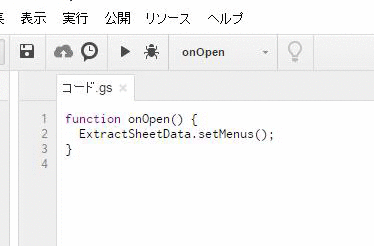とろろ人狼BOTマニュアル
参考:とろろ人狼Botについてのブログ
人狼GM LINE BOT | ツチノコブログ
困ったときに使うコマンド
- 名前を変更
- 村を作成
- 村を潰す
- 村を出る
- 状況確認
後は、最悪参加者全員が1度LINEをブロックすれば色々と何とか出来ます!
使い方(主にGM向け)
この「名前」は、投票のときや能力を使うときに使うので、入力しやすい名前を答えてください。
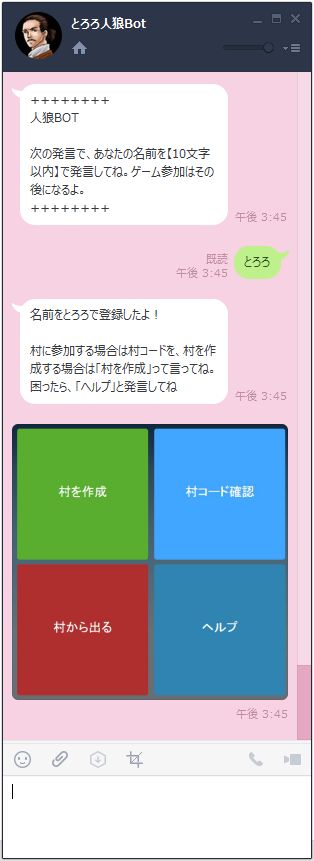
- BOTが言うコード「7007」を参加者全員に口頭で伝えます。
- 参加者全員が、「7007」とコードを発言します
※これはGMではない別人物、うさぎさんのLINEです。(以後、背景色は緑)

うさぎさんが参加すると同時に、GMのLINEには○○さんが参加してきたよ!とメッセージが来ています

- GMは、全員がそろったことを確認できたら「村を開始する」と発言します。全員に、以下のようなメッセージが送信されます。自分の職業をよく確認してください。
- [昼] 議論をします。LINE BOTは使いません。何分間議論するかをあらかじめ決めてタイマーで測ると議論がスムーズになるかと思います
- 議論が終わったら、「○○に投票する」と発言して投票をします。
- 投票が終わったら、GMが「時間を進める」と発言します。この時点で投票していない人がいた場合は警告が出ますが、「強制的に時間を進める」と発言して無視することも可能です。(無効票となります)
- [夜]処刑が終わったら、夜になります。このメッセージが来た後は、全員が能力の使用先を指定して朝が来るまで、原則、喋ってはいけません。
全員が、能力の使用先をセットしたら報告します
霊能者の場合は「処刑された○○さんは人狼でした」などとメッセージが来ていることがありますが、翌朝まで喋らないよう注意しましょう。

- 全員の能力セットが終わったら、GMが「時間を進める」と発言します。この時点で能力使用をしていない人がいた場合は警告が出ますが、「強制的に時間を進める」と発言して無視することも可能です。(占い師が占えない、狼が人を食い殺さない、とゲーム進行にも支障が出るのであまりオススメは出来ません)
- 占い師には、上記のようにメッセージが来ています。↑の[昼]のターンに戻って議論を開始します。
タイムチャートチートシート

機能逆引き
ゲーム開始前
- 新しくゲームしたい場合
- 「村を作成」と発言する
- 現在の村の参加者を確認したい場合
- 参加中の村から出たい場合
- 「村を出る」と発言する
- 自分が作った村を消したい場合
- 「村を潰す」と発言する
- 役職編成を変えたい場合
- 「編成村村村占狼」のように、編成という言葉の後に、使いたい役職をつなげて発言します。使える役職は、Wikiの役職ページを確認してください
- 参加中の村コードを確認したい場合
- 「村コード確認」と発言する
ゲーム開始後
- 参加中の村から出たい場合
- ゲーム開始後は出ることは出来ません。
- ゲームをやり直したい場合
- GMのみ、「村を潰す」と発言すればゲームを終了させることが出来ます。もう1度「村を作成する」からやりなおしてください。
- 自分の職業を確認したい場合
- 会話ログをさかのぼって最初のメッセージをご確認ください
- 役職ごとのコマンド
- Wikiの役職ページを確認してください
仕様メモ
更新処理順
昼→投票→処刑→恋人の後追い→勝敗判定→夜→邪魔→占い→護衛→襲撃→後追い→勝敗判定→昼
基本ルール
普通の人狼と大体一緒です(記載中)
役職
とろろ人狼LINE Bot
GMが必要なボードゲームをやるとき、いつも1人GMを立てる必要あるのつらいなあと
人間の代わりにGMをやってくれるLINE BOTを作りました

「とろろ人狼Bot」をLINEでQRコードから友達登録したら
各々がスマホで「とろろ人狼BOT」とLINEメッセージしていきます
(※何かありましたらTwitter @shoko3168 か @tororo_jinro まで)
どんな感じかのタイムチャート:
つかいかた:
(一時非公開。QRコードはTwitter @shoko3168 か @tororo_jinro にダイレクトメッセージくれればお教えします)
2.こんな感じにユーザ登録をします(何でも良いので話しかければBOTがサポートしてくれます)
3.こんな感じに村作成をします
4.友達にQRコードを教えて参加してもらいます(※さっきの「あどみん」とは別人です。背景色を変えています。)
5.こんな感じに4人集まりました

6.開始するとこんな感じ。村人2人、人狼1匹、占い師1人です。
7.占い師の人が見た画面
8.投票が終わると、「時間を進める」ことが出来ます。
誰かの投票を待たずに強制的に進めることも可能です。
9.夜の間は、会話禁止で人狼が噛み先を選んだり、占い先を選ぶタイムです。
霊能者にはこのタイミングでメッセージが来ています。(一応翌朝も)
10.[占い師privateメッセージ]
11.決着メッセージ(人狼視点)
データ抽出スクリプト設定手順
データ抽出スクリプト
===
1. データを抽出したいスプレッドシートを開きます
===
2. スクリプトエディタを起動

===
3. リソース→ライブラリ
※この時スクリプトの保存を求められるので、適当な名前で保存する

===
4. プロジェクトキーを入力して、選択を押す

===
5. 識別子は変えず、バージョンを最新にして保存

===
6. コード.gs内の「function myFunction(){}」を全て削除して、以下のコードを張りつけ
function onOpen() {
ExtractSheetData.setMenus();
}
function update() {
ExtractSheetData.extractData();
}
===
7. onOpenを実行する
===
8. 「承認が必要です」と言われるので許可する
===
9. 「EX設定」というメニューが増えているので、下の方の「設定」をクリック

===
10. 「exConfigシートを作成します」「exConfigシートを開いてください」が出た結果

===
11. 「シート名」「セル」「code」を埋めて、「EX設定」→「データ抽出テスト」を行うと、「コピー先Spreadsheet」のSpreadsheetにコピーされます
===
12. 定期実行設定を行う。ツール→スクリプトエディタを再度起動し、
現在のプロジェクトのトリガー選択

===
13. 「update」メソッドを任意のタイミングで呼び出すようにする